In diesem Tutorial geht es darum, ein paar Funktionen hervorzulocken, die sich die InDesign-Entwickler haben einfallen lassen, und zwar versteckte Funktionen, die auch Easter Eggs genannt werden.
Los gehts: Schritte 1–10
Schritt 1
Fangen wir an; ich möchte eine richtig coole Kontur haben. Dazu kann ich einen Kreis aufziehen und hätte gerne eine dickere Kontur. Dazu stehen mir diverse Konturen zur Auswahl.
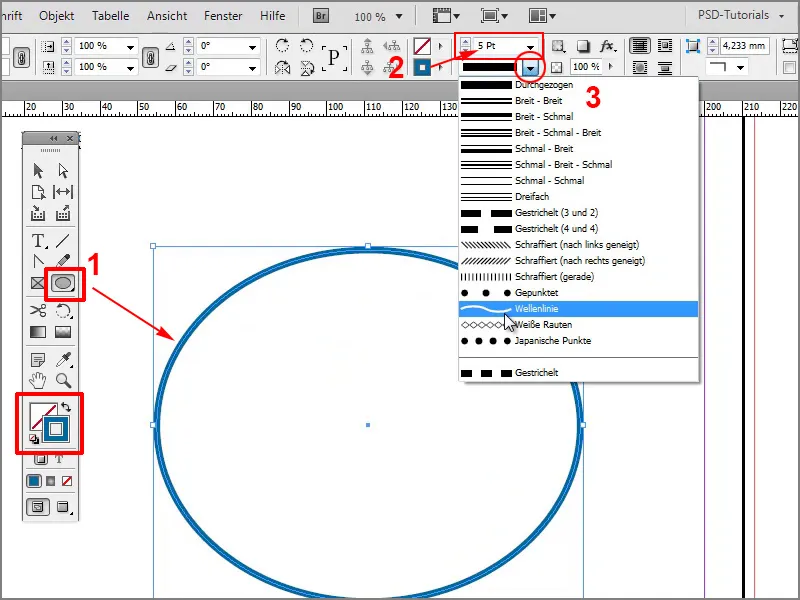
Schritt 2
Wir können Wellenlinien machen oder gepunktete, aber viel mehr geht da gar nicht.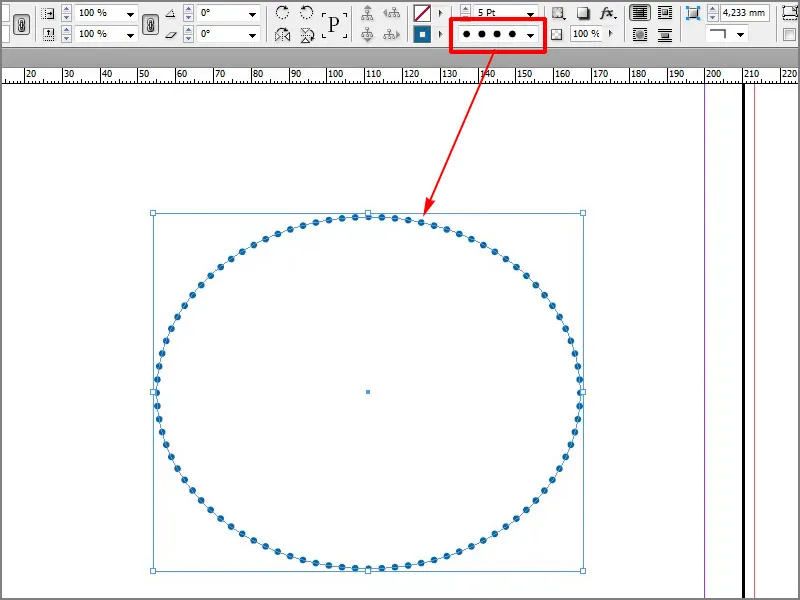
Schritt 3
Oder aber ich schnappe mir das Kontur-Bedienfeld und gehe in die Konturenstile, …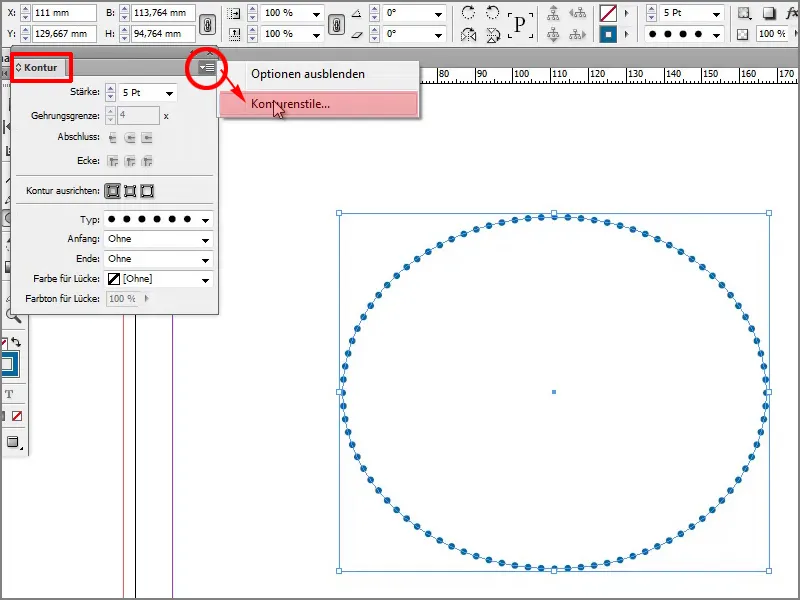
Schritt 4
… klicke auf Neu und kann dort neue Konturen erstellen. Hier kann ich zum Beispiel definieren, wie weit die Striche sein sollen.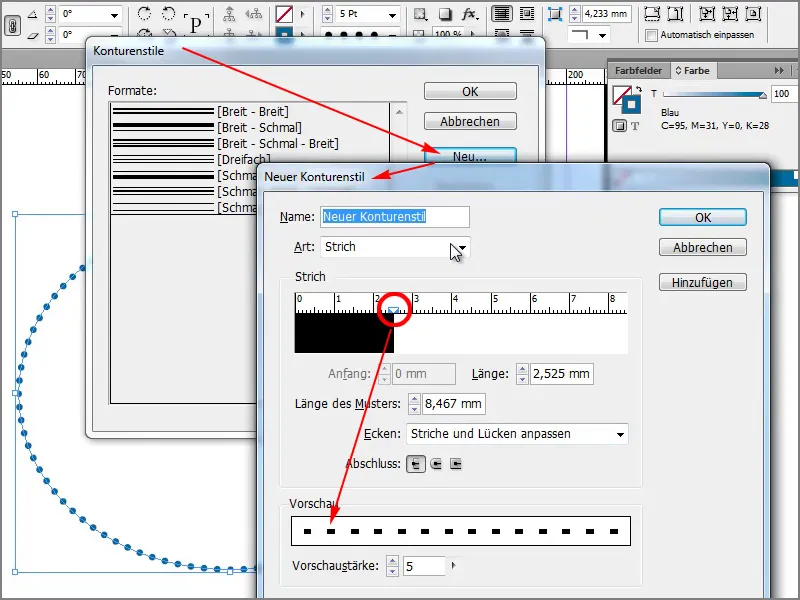
Schritt 5
Wirklich viel Auswahl habe ich da leider nicht. Wir können auswählen zwischen Strich-, Gepunktet- und Streifen-Option.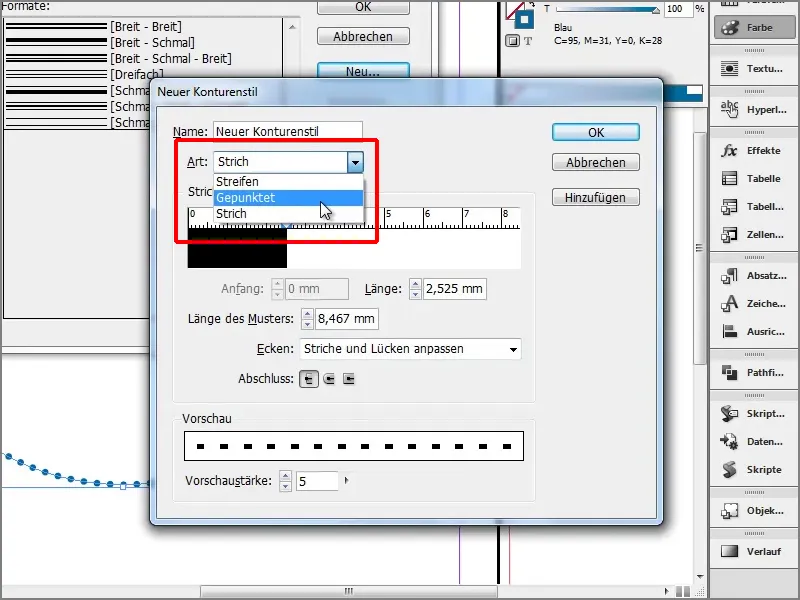
Schritt 6
Zum Beispiel können wir mehrere Streifen erstellen.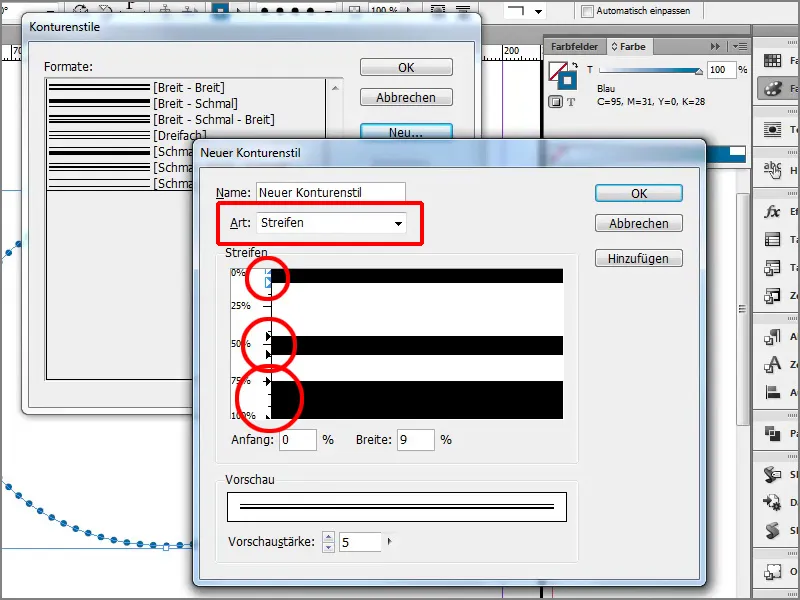
Schritt 7
Ist alles ganz nett, aber da haben die Entwickler gesagt, da packen wir noch was Schönes rein, und zwar muss man wissen, was genau.
Drücke ich jetzt im Konturenstile-Fenster auf Neu und gebe den Namen "Feet" ein, …
Schritt 8
… dann sehen wir im Konturenstile-Fenster eine kleine Vorschau.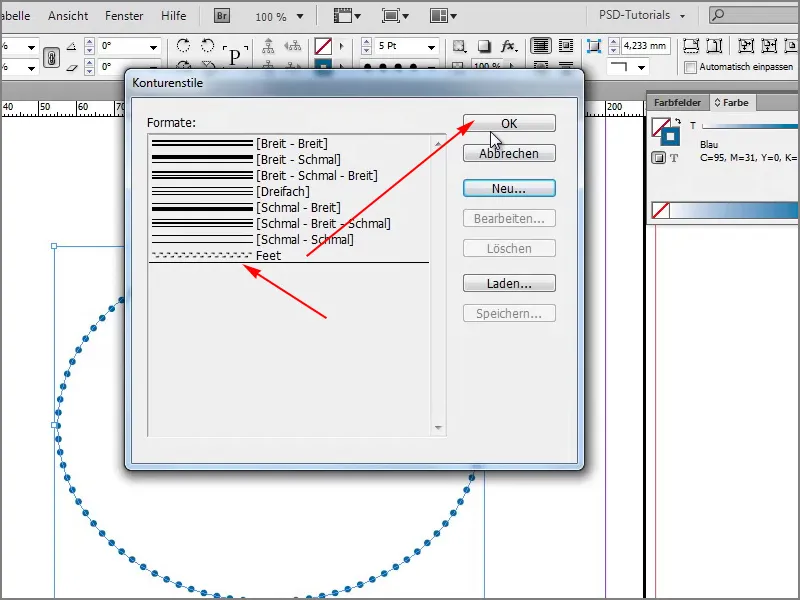
Schritt 9
Was könnte das sein? Ja genau, Füße, die kann ich auswählen und dann habe ich hier die Füße. Ich weiß zwar nicht, wofür wir die gebrauchen können, aber wenn wir sie brauchen, haben wir sie mit der Methode zur Auswahl.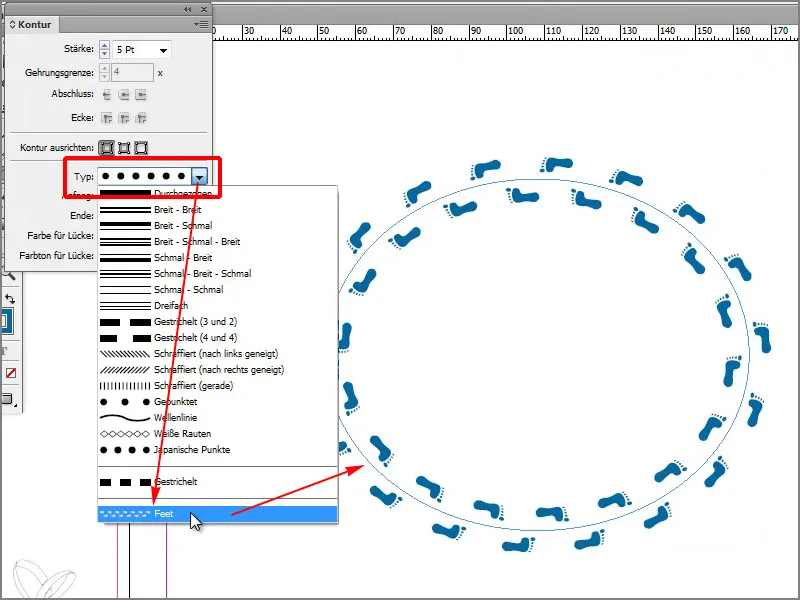
Schritt 10
Es gibt noch mehr. Gehen wir noch mal in die Konturenstile>Neu und geben Lights ein.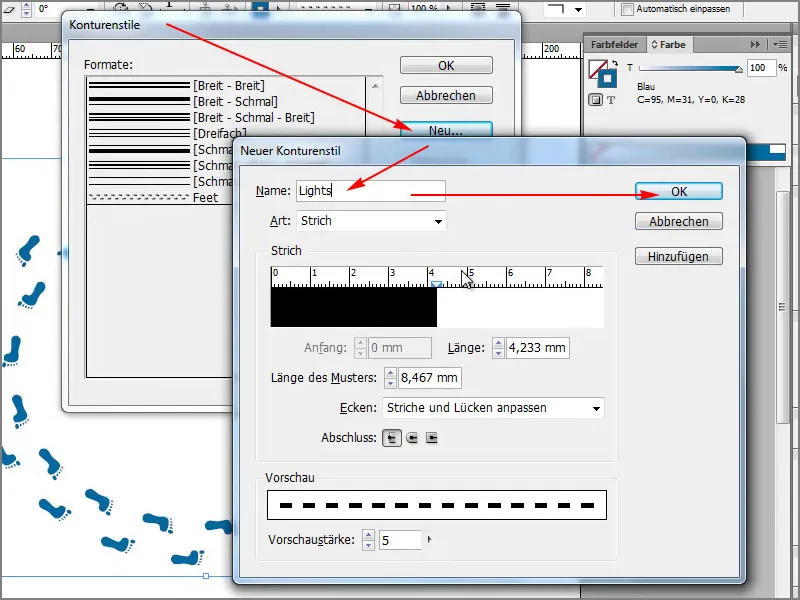
Schritte 11–20
Schritt 11
Dann habe ich jetzt eine Lampenkette.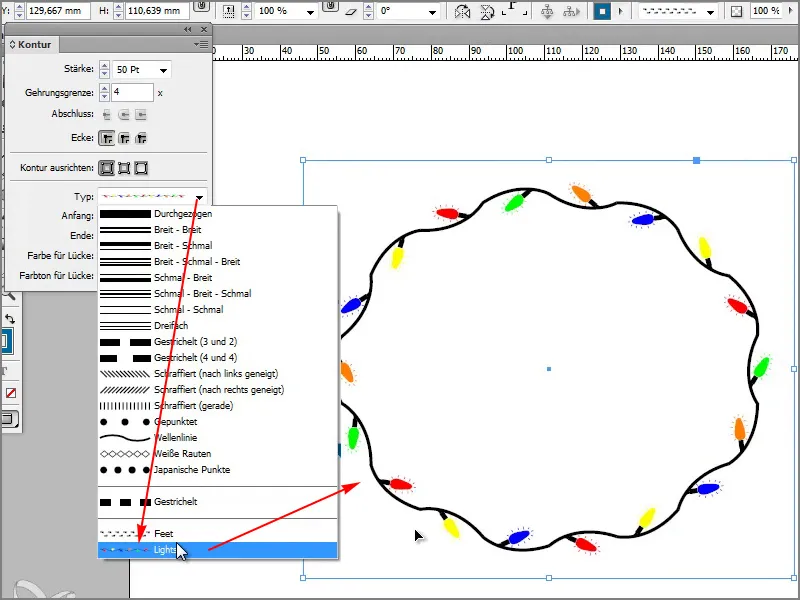
Schritt 12
Ihr wollt noch mehr? Kein Problem, nehmen wir zum Beispiel Happy …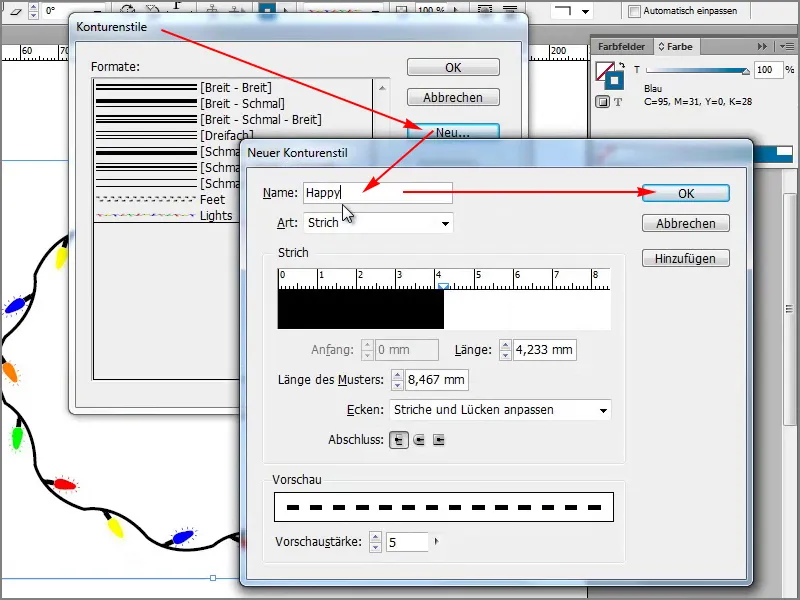
Schritt 13
… und dann habe ich hier richtig coole Smileys.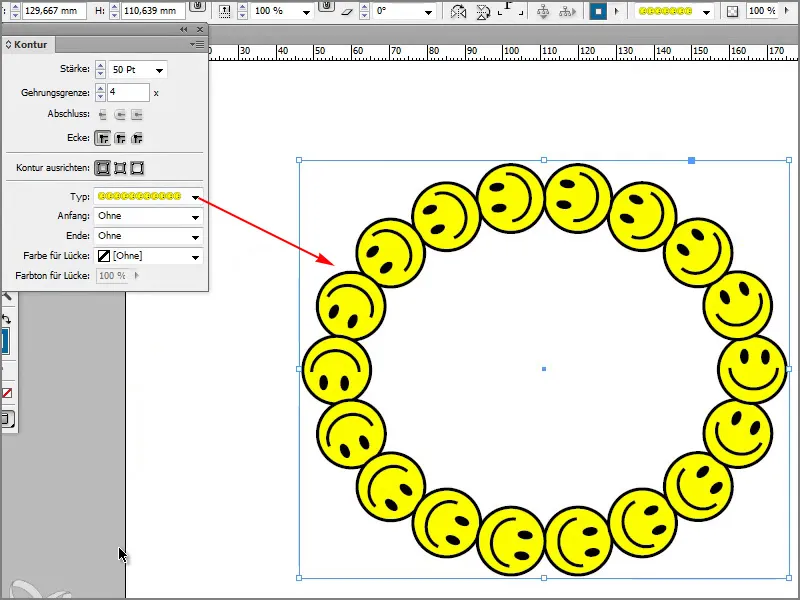
Schritt 14
Oder aber ich gebe bounce ein, …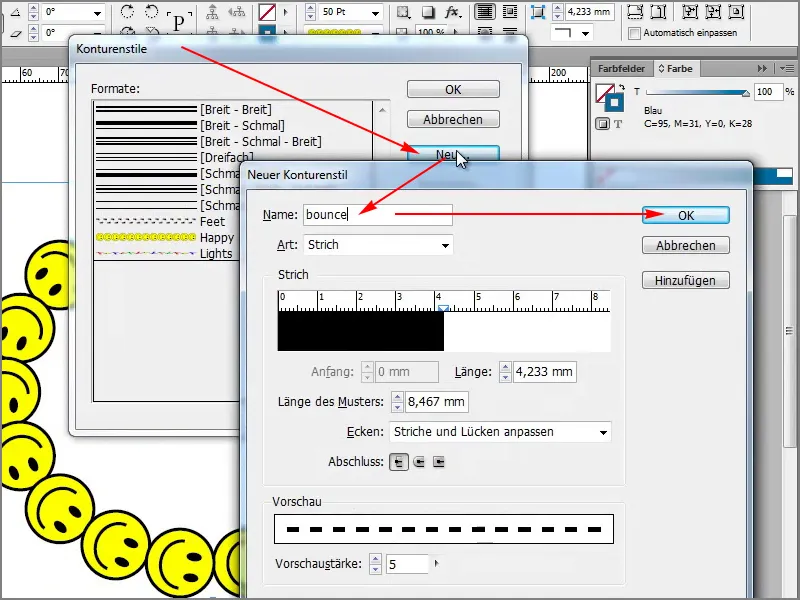
Schritt 15
… dann habe ich diese gestreifte Kontur.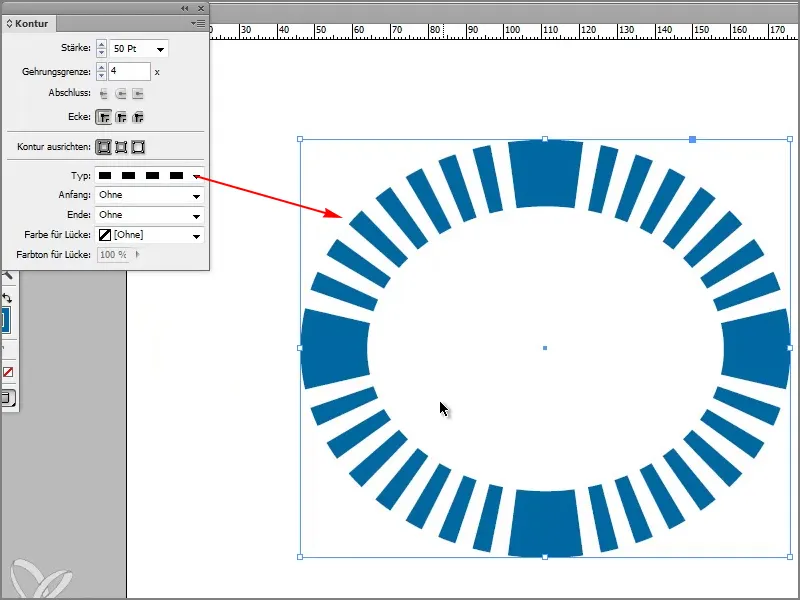
Schritt 16
Die letzte Kontur, die ich noch zeigen möchte, wäre zum Beispiel Rainbow. Allerdings nicht in Strich-Punkt, sondern in Streifen.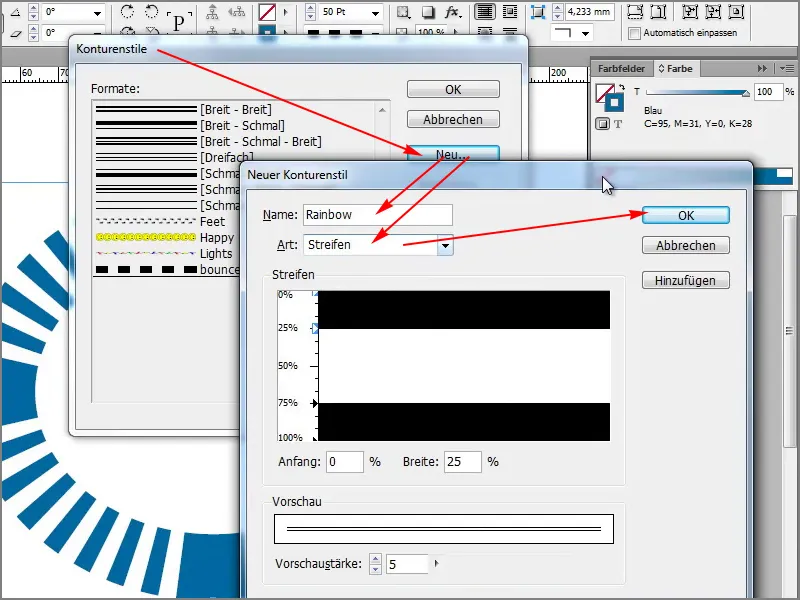
Schritt 17
Voilà, hier haben wir den Regenbogen.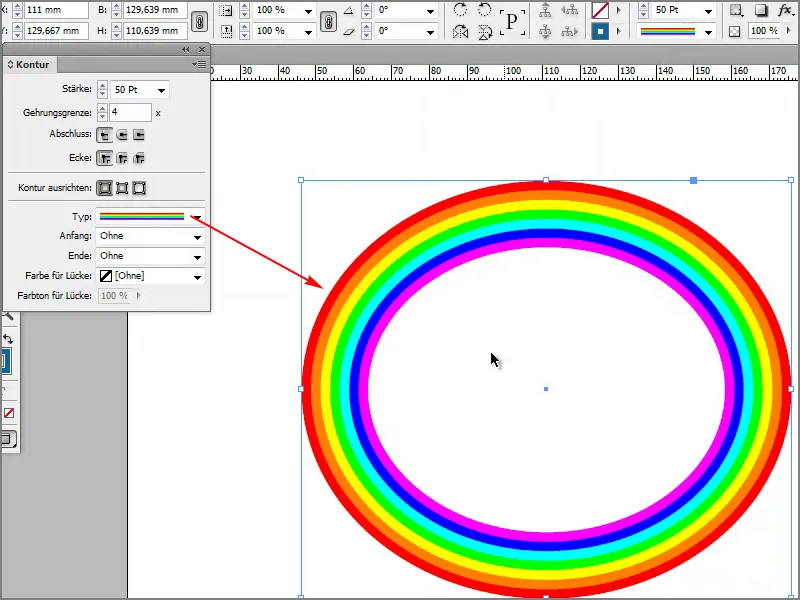
Schritt 18
Das ist doch super! Mehr Konturen habe ich jetzt nicht zur Auswahl. Ich kann aber euch noch mehr zeigen. Unter anderem, wenn ich auf Hilfe klicke und dann Über InDesign auswähle.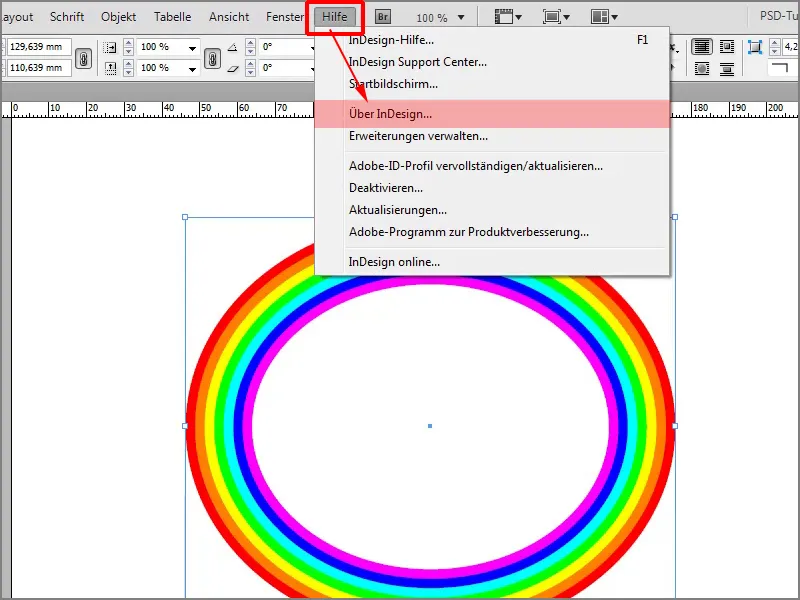
Schritt 19
Hier schreibe ich einfach auf der Tastatur das Wort "Butterfly."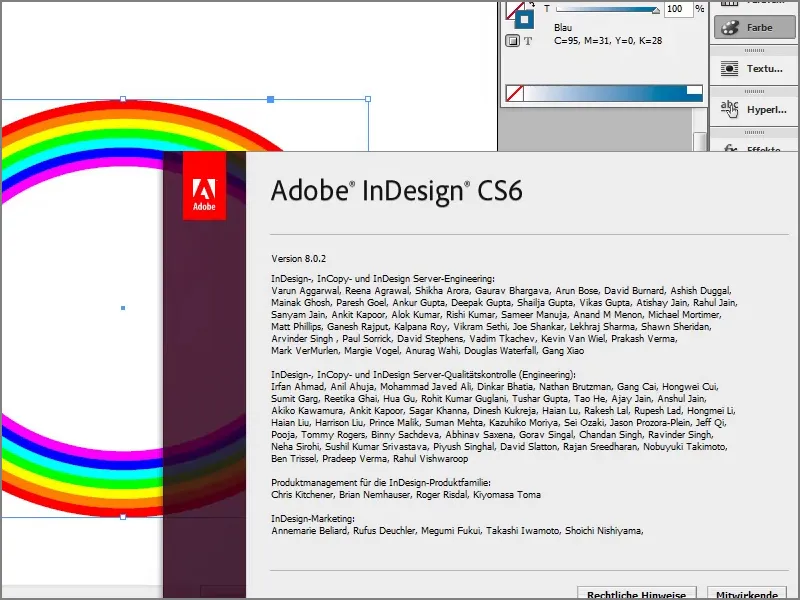
Schritt 20
Es öffnet sich ein kleines Spiel, und wenn ich mit der linken Maustaste auf einen Schmetterling klicke, kann ich den an der Position anpinnen. Eine nette kleine Spielerei, die sich die Entwickler haben einfallen lassen. Mit der Taste Esc komme ich da wieder raus.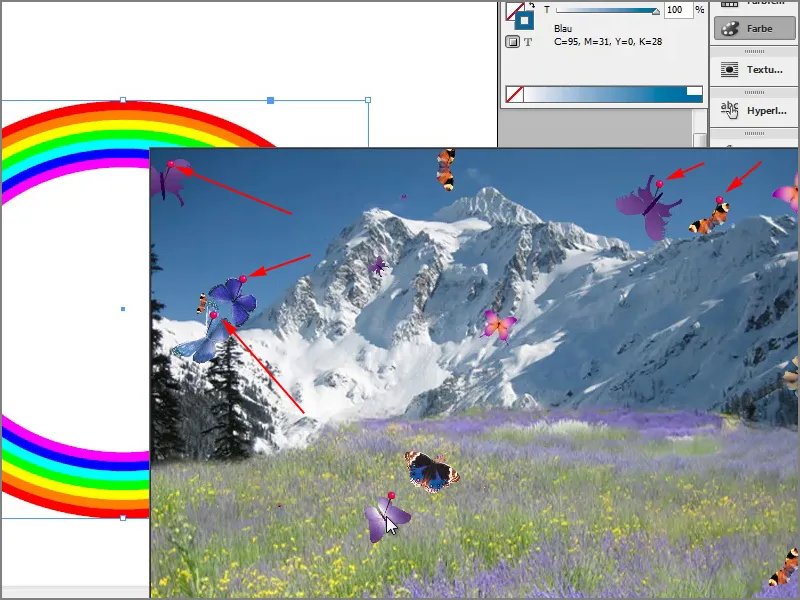
Die letzten Schritte
Schritt 21
Was noch? Ok, das letzte Easter Egg, und zwar kann ich jetzt das Ganze drucken über Datei>Drucken.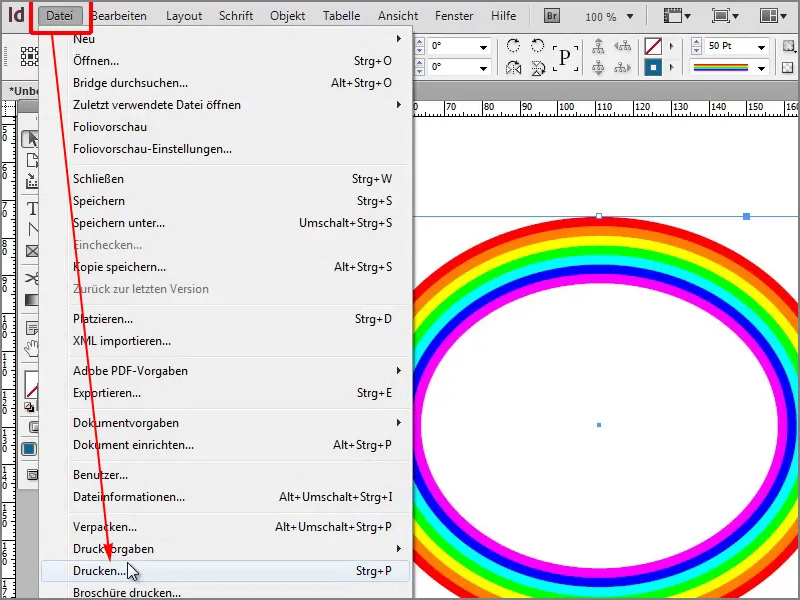
Schritt 22
Wenn ich hier sage Vorlage speichern, diese "Friendly Alien" nenne und auf OK klicke, …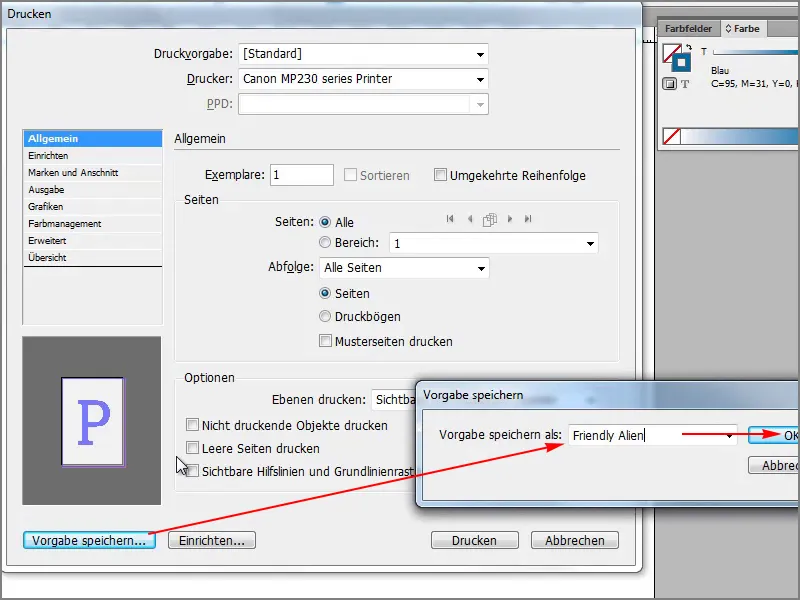
Schritt 23
… passiert jetzt noch nichts. Ich muss erst in das Vorschaufenster klicken.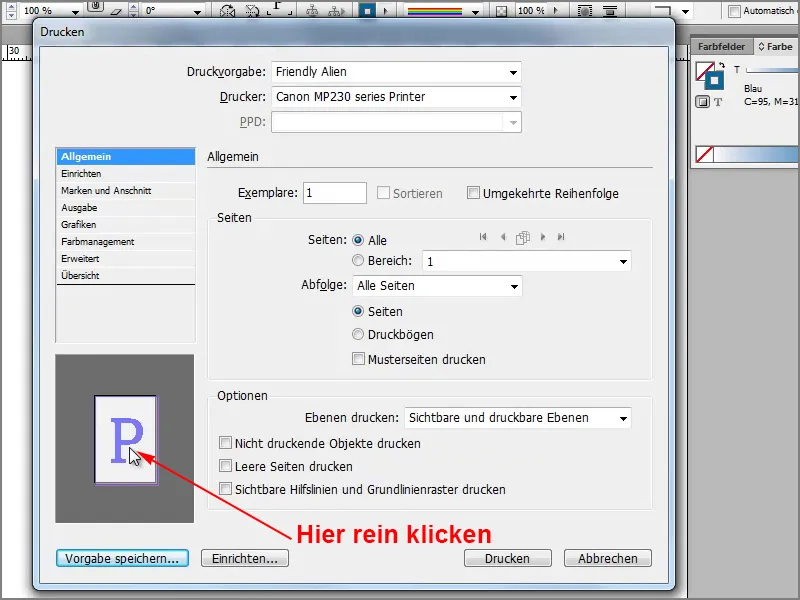
Schritt 24
Erst jetzt kommt ein Alien angeflogen.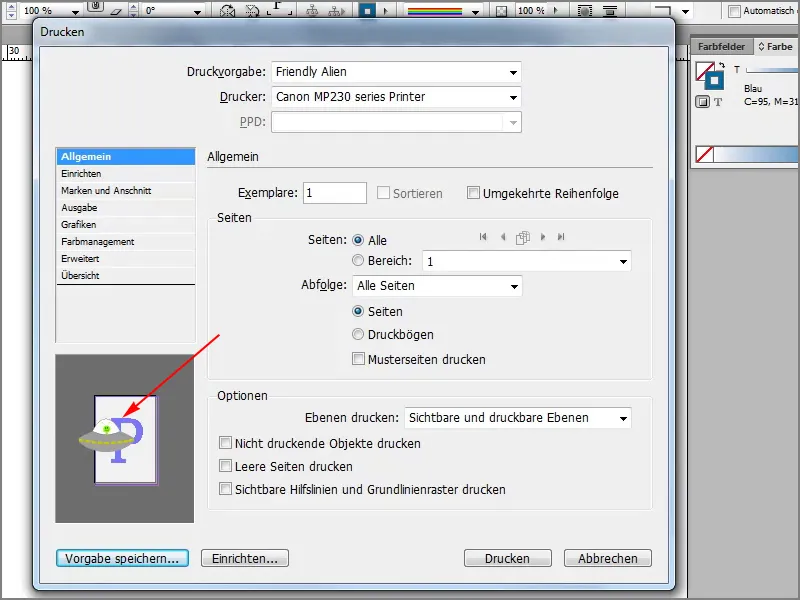
Schritt 25
Der kommt auch noch ein bisschen näher und siehe da, kurz da und wieder weg.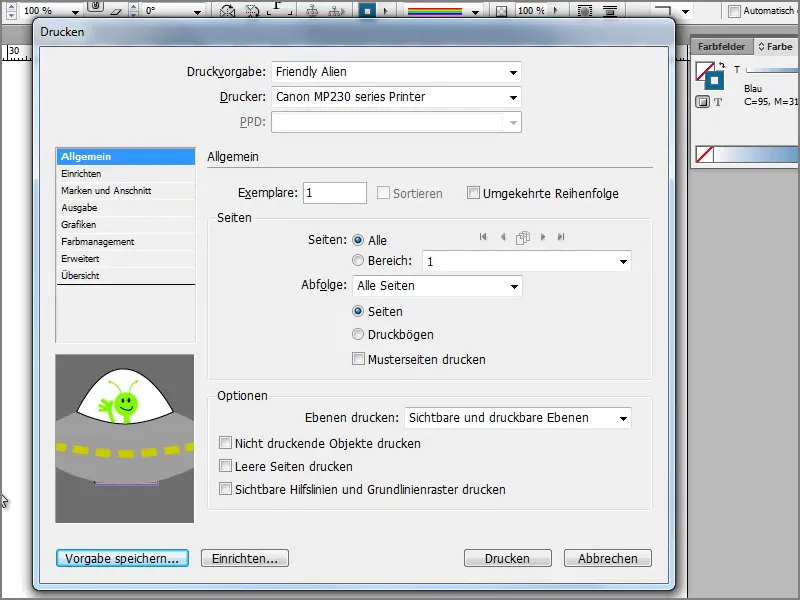
Nette Spielerei. Falls ihr mal in der Arbeitszeit zu viel Zeit habt, könnt ihr das ausprobieren.


